Word文档无法打开的故障排除与解决方案
- 游戏动态
- 2025-10-30 20:40:42
- 34
Word文档无法打开的故障排除与解决方案
基本检查与简单尝试
- 确认文件格式和路径:首先检查文件扩展名是否为.docx或.doc等Word标准格式,确保文件没有保存在有特殊字符(如 / ? : * " > < | )的路径下,来源:微软支持基础指南。
- 重启计算机:有时简单的重启可以解决临时的系统冲突或资源占用问题,来源:常见计算机问题解决建议。
- 尝试打开其他Word文档:如果只有特定文档无法打开,问题可能出在文件本身,如果所有文档都无法打开,则问题可能出在Word程序或系统上,来源:微软支持诊断思路。
使用Word的“打开并修复”功能
这是修复损坏文档最直接有效的方法之一。
- 打开Word应用程序(不要直接双击文档)。
- 点击“文件” > “打开” > “浏览”。
- 在“打开”对话框中,找到并选中无法打开的文档。
- 不要直接点击“打开”按钮,而是点击其旁边的下拉箭头,然后选择“打开并修复”,来源:微软支持关于恢复文档的官方说明。
以安全模式启动Word
安全模式可以阻止可能造成冲突的加载项和自定义设置运行,帮助判断问题根源。
- 关闭所有Word窗口。
- 按住键盘上的 Ctrl 键不放,然后双击Word快捷方式或从开始菜单启动Word。
- 会弹出提示框,询问是否以安全模式启动,选择“是”。
- 在安全模式下尝试打开文档,如果能打开,则问题可能出在加载项或模板上,接下来可以尝试禁用加载项:在Word中,点击“文件” > “选项” > “加载项”,在底部的“管理”下拉菜单中选择“COM加载项”,点击“转到…”,然后取消勾选所有加载项并重启Word测试,来源:微软支持关于使用安全模式诊断问题的指南。
利用Windows的“控制面板”修复Office程序
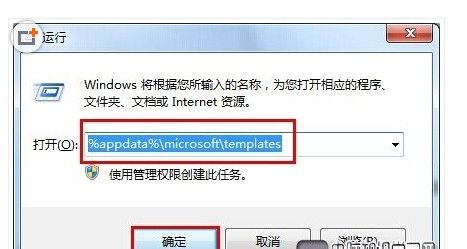
如果Word程序本身出现问题,可以尝试修复安装。
- 关闭所有Office程序。
- 打开Windows的“设置” > “应用” > “应用和功能”。
- 在应用列表中找到Microsoft Office产品(如Microsoft 365 或 Office 2021),点击它,然后选择“修改”(在某些系统上可能是三个点然后选“修改”)。
- 在弹出的窗口中,通常会提供“快速修复”和“联机修复”选项,建议先尝试“快速修复”,如果无效再使用更彻底的“联机修复”,来源:微软支持关于修复Office应用程序的步骤。
尝试从临时文件或备份中恢复
Word在编辑时会自动创建临时文件和自动备份。
- 查找自动恢复文件:打开Word,点击“文件” > “信息” > “管理文档”,查看是否有可用的自动恢复版本,来源:微软支持关于自动恢复功能的说明。
- 手动查找临时文件:在文件资源管理器的地址栏输入
%appdata%\microsoft\word\并按回车,在打开的文件夹中查找以“.asd”为扩展名或名称类似你原文档的文件,也可以尝试在文件资源管理器搜索“.asd”或“~”开头的文件。
在其他设备或Word版本上尝试打开
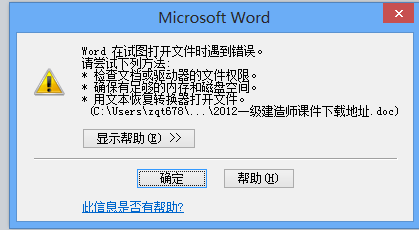
如果条件允许,可以尝试将文档复制到另一台电脑或用不同版本的Word(如在线版Word)打开,如果能打开,说明原文件没有完全损坏,问题可能局限于你当前的环境,来源:常见数据恢复建议。
使用第三方恢复工具
如果上述方法均无效,且文档非常重要,可以考虑使用第三方专业文档恢复工具,请注意选择信誉良好的软件,来源:一些技术网站对数据恢复工具的评测和推荐。
联系专业支持
如果文档包含极其重要的信息且无法自行恢复,建议联系专业的数据恢复服务或通过微软官方渠道获取支持,来源:处理严重数据丢失问题的最终建议。
本文由盘自强于2025-10-30发表在笙亿网络策划,如有疑问,请联系我们。
本文链接:http://waw.haoid.cn/yxdt/51914.html
















